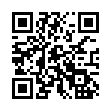閲覧ページの利用方法
●閲覧形式
・データは地図と一覧表で閲覧することができます。
・最初は地図形式で表示されています(図1)。
・![]() をクリックすると一覧表に切り替わります(図2)。
をクリックすると一覧表に切り替わります(図2)。
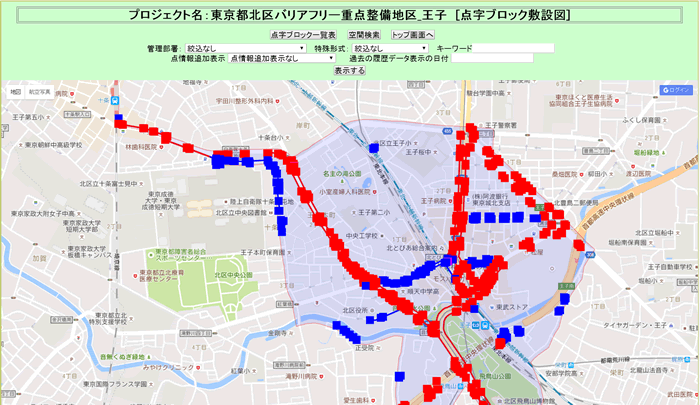
図1 データ閲覧画面(地図形式)
※最初はこの画面が表示されます。
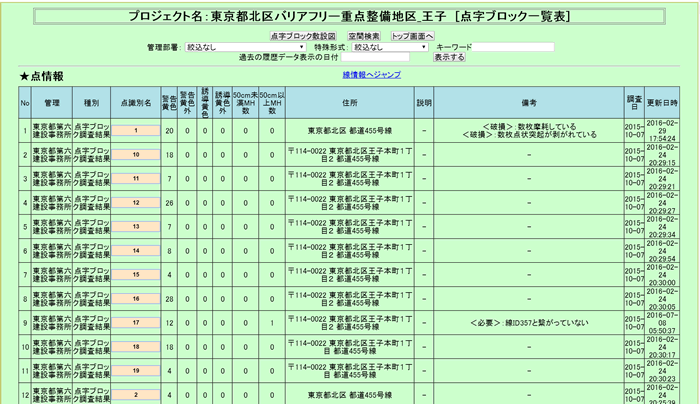
図2 データ閲覧画面(一覧表形式)
・![]() をクリックすると地図に切り替わります。
をクリックすると地図に切り替わります。
●地図の利用方法
◇色
・![]() ←のように赤線で囲われ、青みがかっている範囲が調査対象地区です。
←のように赤線で囲われ、青みがかっている範囲が調査対象地区です。
・点、線の色は以下のように塗り分けています。
赤:都道府県が管理
青:市区町村が管理
緑:警察が管理
紫:要敷設箇所(点字ブロックは敷設されていないが、あった方が良いと判断された場所)
◇拡大・縮小
・地図はGoogle Mapsを使用しています。
・地図右下の をクリックする、もしくは地図上にカーソルを置いた状態でマウスホイールを動かすことで縮尺を操作できます。
をクリックする、もしくは地図上にカーソルを置いた状態でマウスホイールを動かすことで縮尺を操作できます。
◇点字ブロック情報の表示
・点、線をクリックするとその場所の点字ブロックの情報が吹き出し表示されます(図3)。
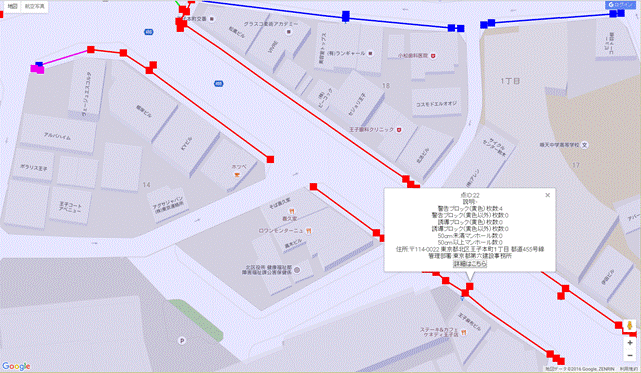
図3 点字ブロック情報の表示(地図形式)
・吹き出しの中の をクリックすると、別画面でより詳細な情報が表示されます(図4) 。
をクリックすると、別画面でより詳細な情報が表示されます(図4) 。
・詳細情報画面上部に日付を入力して検索ボタンをクリックすると、指定日より以前に登録されたデータ(過去のデータ)が表示されます。
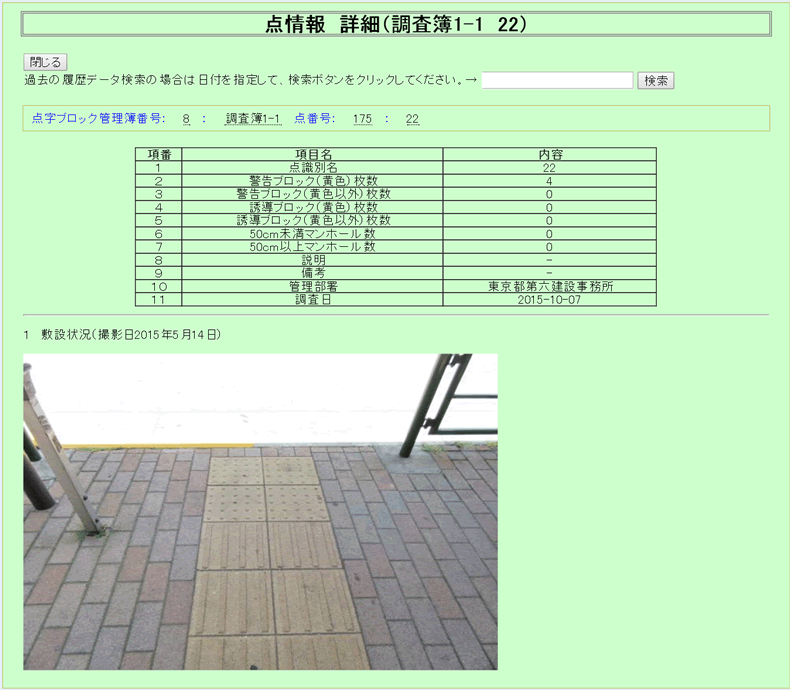
図4 点字ブロック情報の詳細表示
・画面上の「点情報追加表示」で地図上に点情報を表示することができます。表示したい情報を選択し、 をクリックしてください(図5、6)。
をクリックしてください(図5、6)。
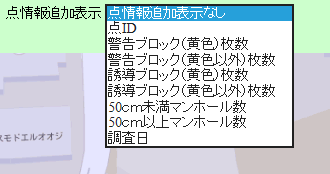
図5 点情報追加表示
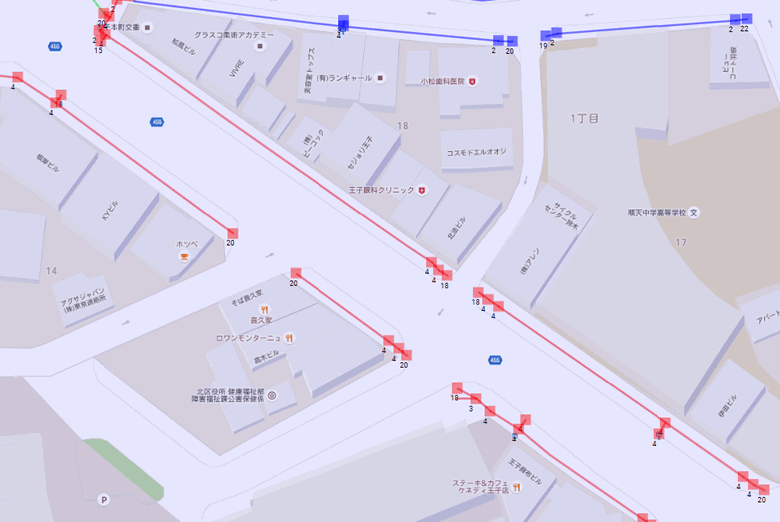
図6 点情報追加表示(例:「警告ブロック(黄色)枚数」を選択した場合)
・地図上にカーソルを置いた状態で右クリックすると「点情報追加表示指定」が表示されます。地図上に表示する点情報の文字色、文字サイズ、表示位置を指定することができます。指定後に画面上の をクリックしてください(図7)。
をクリックしてください(図7)。
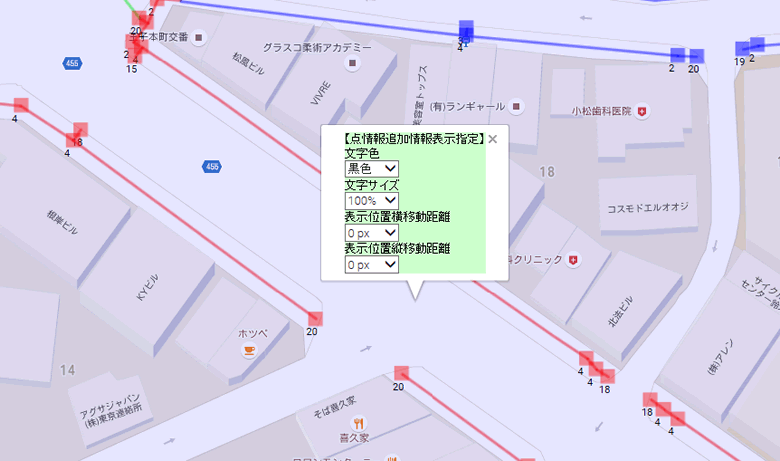
図7 点情報追加表示指定
●一覧表の利用方法
◇点字ブロック情報の詳細表示
「点識別名」、「線識別名」列の各識別名をクリックすると、別画面で詳細情報が表示されます(図4)。識別名が橙色になっているものには写真が登録されています。青色になっているものには写真は登録されていません。
◇点情報・線情報の切り替え
一覧表の上にある「線情報へジャンプ」、「点情報へジャンプ」をクリックすると点情報から線情報へ、線情報から点情報へ切り替えることができます。
●検索機能の利用方法
初期状態ではすべての点字ブロック情報が表示されていますが、条件を指定して特定の情報を検索することができます。検索は点字ブロックの状態に基づくものと、位置に基づくものの2種類があります。
◇点字ブロックの状態に基づく検索
・画面上の「調査簿」、「管理部署」、「特殊形式」を選択する、もしくは「キーワード」に検索したい言葉を入力して をクリックしてください。
をクリックしてください。
※「キーワード」に次の言葉を入力すると、不備のある点字ブロックについて検索することができます(破損、不要、必要、逆、性質、色、障害物、ガイドライン、その他)。
言葉の意味については以下の通りです。
<破損>…点状突起、線状突起、ブロック全体の摩耗、ひび割れ、ガタつき等
<不要>…敷設する必要がないと思われる点字ブロック
<必要>…敷設する必要があると思われる場所
<逆>…警告ブロックが必要な場所に誘導ブロックが敷設されている(もしくはその反対)
<性質>…ブロックの材質、形状等の問題
<色>…周囲の地面の色との対比効果が弱い
<障害物>…点字ブロックの上に物が置かれている
<ガイドライン>…『道路の移動等円滑化ガイドライン』と異なる方法で敷設されている
<その他>…上記以外
『点字ブロックデータ検索サイトとは?』も参照してください。

図8 点字ブロックの状態に基づく検索(例:「キーワード」に「破損」と入力した場合)
・「過去の履歴データ表示の日付」に日付を入力して をクリックすると、指定日より以前に登録されたデータ(過去のデータ)が表示されます。
をクリックすると、指定日より以前に登録されたデータ(過去のデータ)が表示されます。
◇点字ブロックの位置に基づく検索
・ をクリックすると「空間検索指定画面」に切り替わります。
をクリックすると「空間検索指定画面」に切り替わります。
・検索方法は2種類あります。
1. 多角形検索
(1) をクリックすると「地図座標取得サブ画面(領域設定用)」が別画面で表示されます。
をクリックすると「地図座標取得サブ画面(領域設定用)」が別画面で表示されます。
(2)検索したい範囲を図9のように地図上で指定してください。
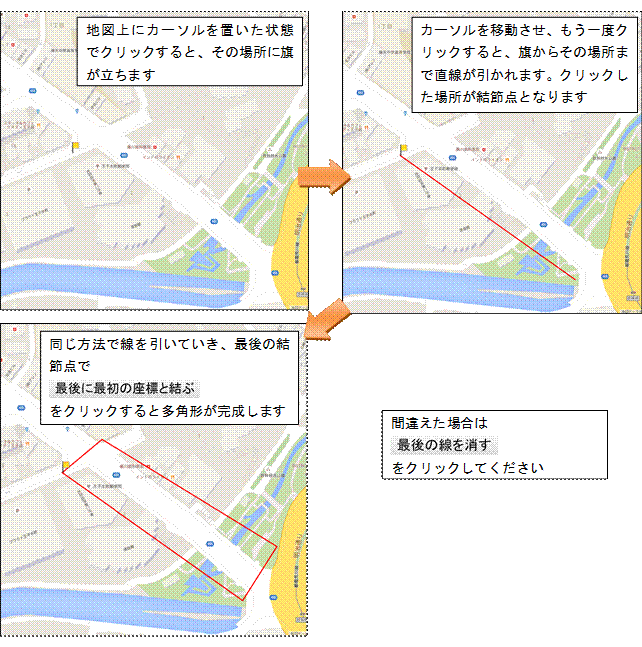
図9 検索範囲の指定方法
(3)範囲を指定後、 をクリックしてください。「地図座標取得サブ画面(領域設定用)」が閉じ、「空間検索指定画面」が表示されます。
をクリックしてください。「地図座標取得サブ画面(領域設定用)」が閉じ、「空間検索指定画面」が表示されます。
(4) をクリックしてください。
をクリックしてください。
(5)指定した範囲の点字ブロック情報が表示されます(図10)。
(6)地図の下に検索範囲の点情報、線情報の一覧表が表示されます。
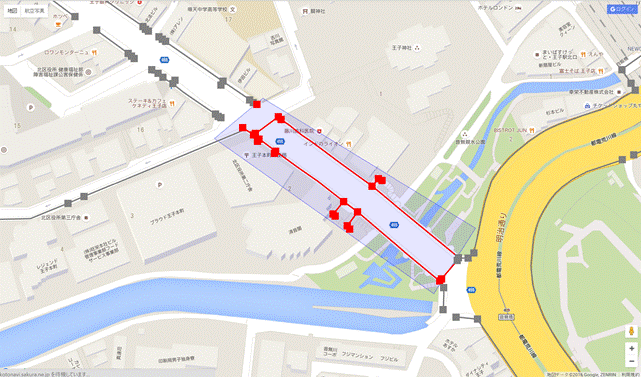
図10 空間検索後の地図(多角形検索の場合)
2. 半径検索
(1) をクリックすると「地図座標取得サブ画面(地点座標住所取得用)」が別画面で表示されます。
をクリックすると「地図座標取得サブ画面(地点座標住所取得用)」が別画面で表示されます。
(2)地図上にカーソルを置いた状態で、検索したい範囲の中心点をクリックすると赤の四角形マークが描画されます。カーソルを動かして再度クリックするとマークの位置が変わります(図11)。
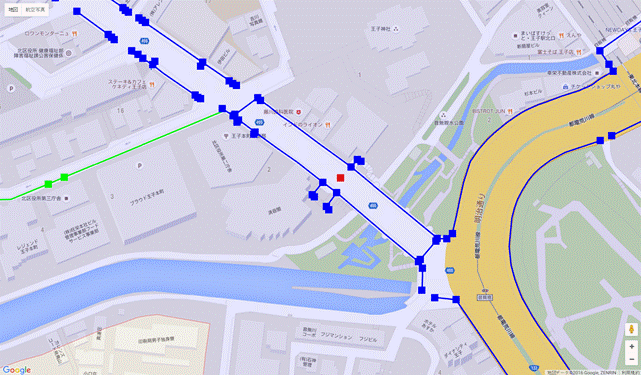
図11 検索範囲中心点の指定
(3)中心点を指定後、 をクリックしてください。「地図座標取得サブ画面(地点座標住所取得用)」が閉じ、「空間検索指定画面」が表示されます。
をクリックしてください。「地図座標取得サブ画面(地点座標住所取得用)」が閉じ、「空間検索指定画面」が表示されます。
(4)「半径距離(m)」に検索半径を数値で入力してください。
(5) をクリックしてください。
をクリックしてください。
(6)指定した中心点、半径距離を基に検索範囲が設定され、その中の点字ブロック情報が表示されます(図12)。
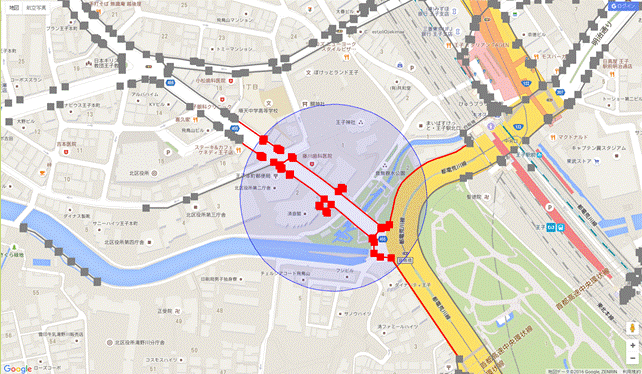
図12 空間検索後の地図(半径検索の場合)
(7)地図の下に検索範囲の点情報、線情報の一覧表が表示されます。